Cum de a crea o unitate flash USB bootabil cu USB-MacOS sierra, - știri din lume de mere

Sierra bazate pe MacOS caracteristicile și proiectarea sistemului OS X El Capitan, cu caracteristici pentru Mac, ca aplicațiile încorporate și de căutare Spotlight. Cu acest nou sistem de operare rapid pentru a face față sarcinilor de zi cu zi - de la lansarea de aplicații și caracteristici de gestionare a Mac pentru a deschide documente și citirea de e-mail - prin integrarea de asistent vocal Siri.

Ca și în edițiile anterioare Sierra este proiectat MacOS pentru distribuție prin magazinul Mac App Store. Cu puțin efort, vă puteți pregăti un stick USB bootabil cu sisteme de operare. Acest lucru va face procesul de instalare mai flexibilă. Procedura de creare a unei unități bootabil cu MacOS Sierra este ușor diferit de sistemele anterioare, dar nu cu mult mai dificil. Înainte de a continua, vă sugerăm să se familiarizeze cu cerințele.
- USB-drive la 16 GB și mai mult.
- Imaginea a fost descărcată de instalare Sierra MacOS.
- Computer cu sistem de operare OS X El Capitan.
Când sunteți gata, puteți începe.
Cum de a crea un boot USB drive cu MacOS Sierra
Pasul 1. Descărcați fișierul de instalare pe computer «Instalarea MacOS Sierra».
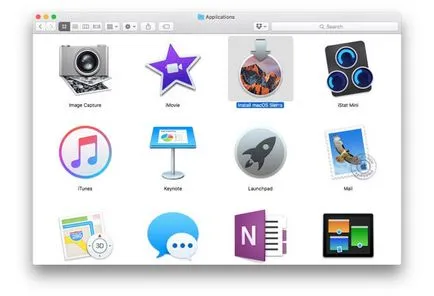
Pasul 2. Lansați Disk Utility din folderul Utilities.
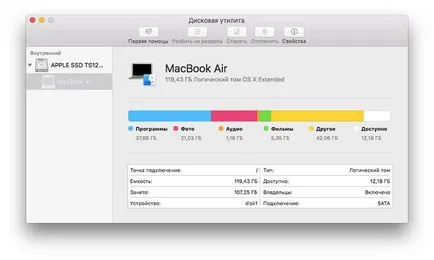
Pasul 3. Conectați-stick-ul USB în computer. Trebuie avut în vedere faptul că discul este formatat, așa că nu ar trebui să fie date importante.
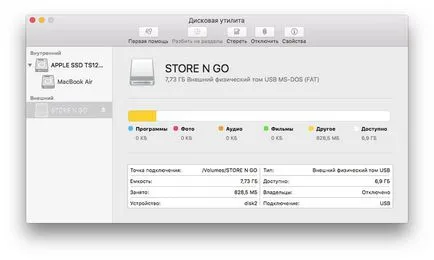
Pasul 4. Selectați USB-drive în panoul din stânga și faceți clic pe „Delete“ de pe panoul superior.
Pasul 5: Redenumiți stick-ul ca SierraInstaller (sau orice alt nume fără spații). Dacă utilizați un alt nume, comanda de mai jos va trebui să se schimbe. Faceți clic pe „Erase“.
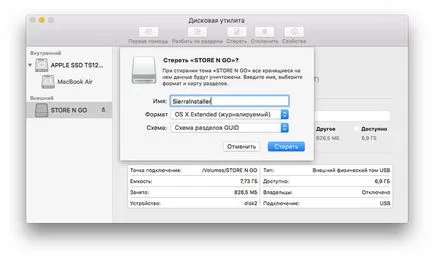
Pasul 6. După ce ați pregătit unitatea flash USB, deschideți aplicația Terminal din folderul Utilities și executați următoarea comandă:
sudo / Aplicații / Install \ MacOS \ Sierra.app/Contents/Resources/
createinstallmedia -volume / Volume / -applicationpath fără titlu / Aplicații / Install \ -nointeraction MacOS \ Sierra.app spune Done
Verificați ortografia. Cea mai frecventă greșeală - nu este Cratima dublă înaintea cuvântului nointeraction. Comanda ar trebui să arate în felul următor:
Pasul 7. Introduceți o parolă pentru contul dvs., iar apoi va începe procesul de creare a unui bootabil USB drive cu MacOS Sierra.
După 10-15 minute, terminalul va finaliza crearea unității.
Pasul 8. Închideți Terminal.
Pasul 9. Reporniți computerul cu stick USB în timp ce țineți tastatură Alt (opțional).
Pasul 10. Acum sunteți gata să instalați Sierra MacOS.
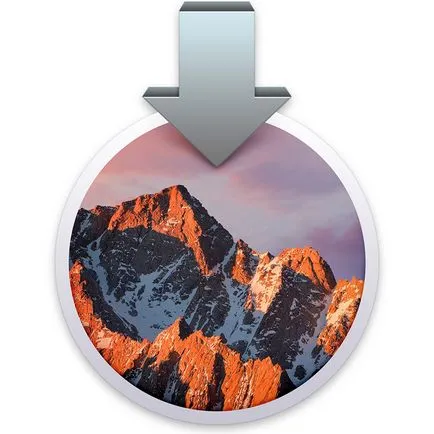
Alăturați-ne pe Twitter. VKontakte. Facebook. Google+ sau prin RSS. pentru a ține la curent cu cele mai recente știri din lumea Apple, Microsoft și Google.
Aici aveți dreptul
sudo / Aplicații / instalare MacOS Sierra.app/Contents/Resources/createinstallmedia -volume / volume / -applicationpath Untitled / Aplicații / Instalare MacOS Sierra.app
Eu numesc stick-ul fără titlu, dacă l-ați numit în mod diferit, schimbați fără titlu într-un rând pe numele stick-ul.
Aici aveți dreptul
sudo / Aplicații / Instalare MacOS Sierra.app/Contents/Resources/createinstallmedia -volume / Volume / fără titlu ATENȚIE AICI SCHIMBARE -applicationpath / Aplicații / Instalare MacOS Sierra.app
toate scrise aici echipa greșit, scrie „comanda nu a fost găsit“
Fondat corect: sudo / Aplicații / Instalare MacOS Sierra.app/Contents/Resources/createinstallmedia -volume / Volume / -applicationpath Untitled / Aplicații / Instalare MacOS Sierra.app -nointeraction spune Done
totul a mers bine ...
echipa de dreapta, ținând cont de faptul că o unitate flash USB formatat numit SierraInstaller
sudo / Aplicații / instalare MacOS Sierra.app/Contents/Resources/createinstallmedia -volume / volume / SierraInstaller -applicationpath / Aplicații / Instalare MacOS Sierra.app
sudo / Aplicații / Instalați MacOS Sierra.app/Contents/Resources/createinstallmedia -volume / Volume / numele de stick sau hard disk a fost -applicationpath / Aplicații / Instalați MacOS Sierra.app -nointeraction spune Done
Aici este o echipă de lucru:
sudo / Aplicații / \ Instalați MacOS \ Sierra.app/Contents/Resources/createinstallmedia -volume / volume / MyVolume -applicationpath / Aplicații / Install \ MacOS \ Sierra.app
unitate flash USB numit MyVolume, după introducerea comenzii într-un terminal, apăsați „y“ și retur.